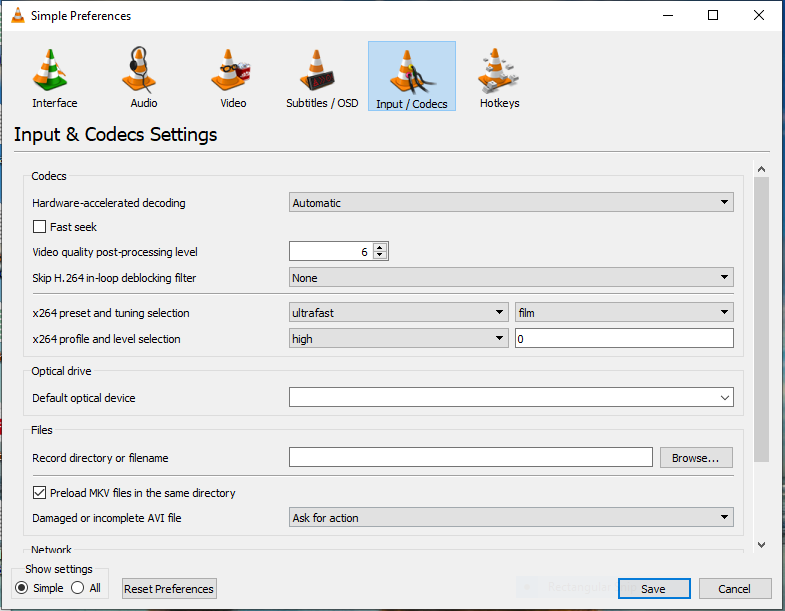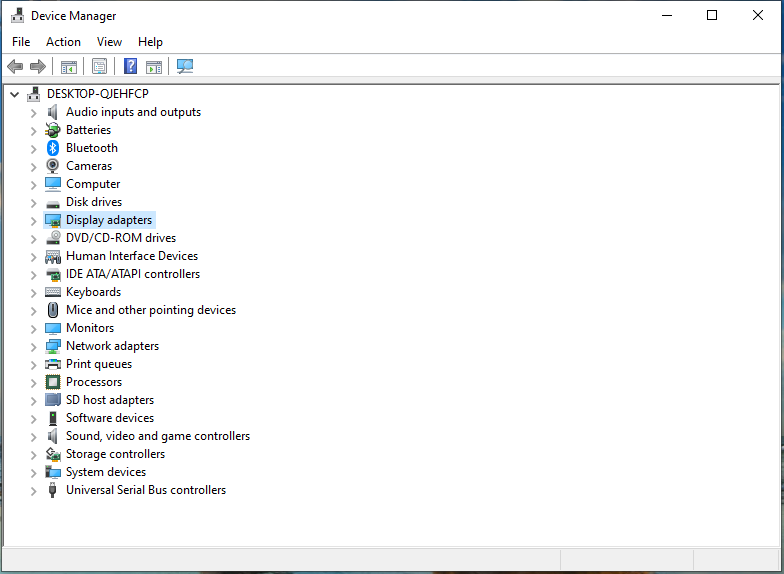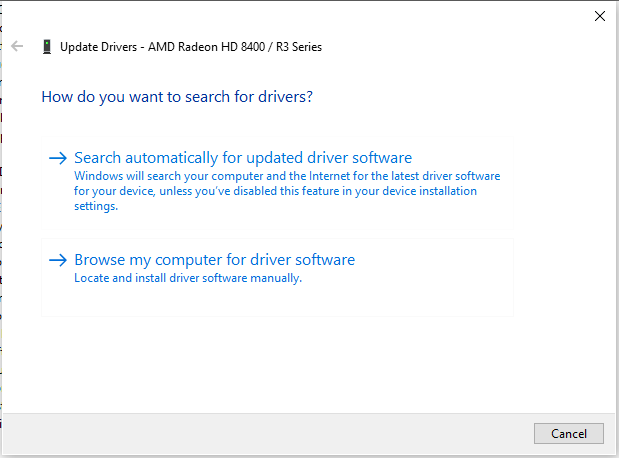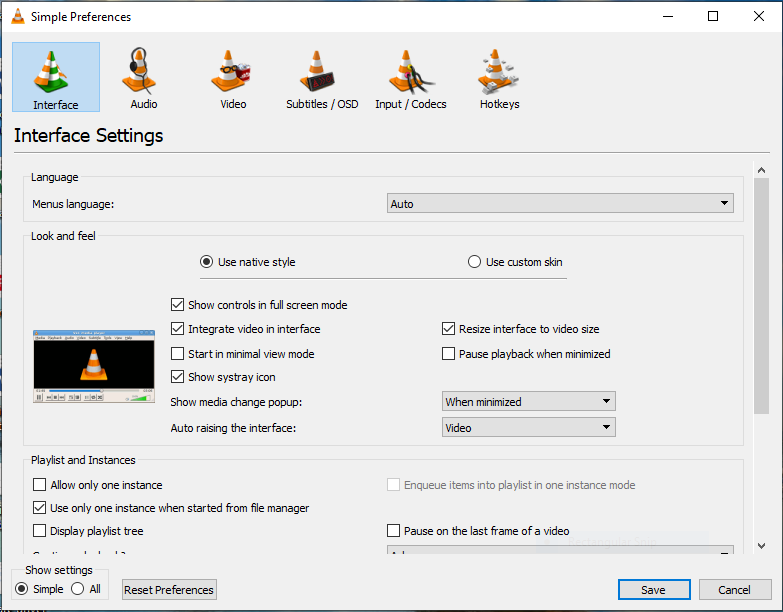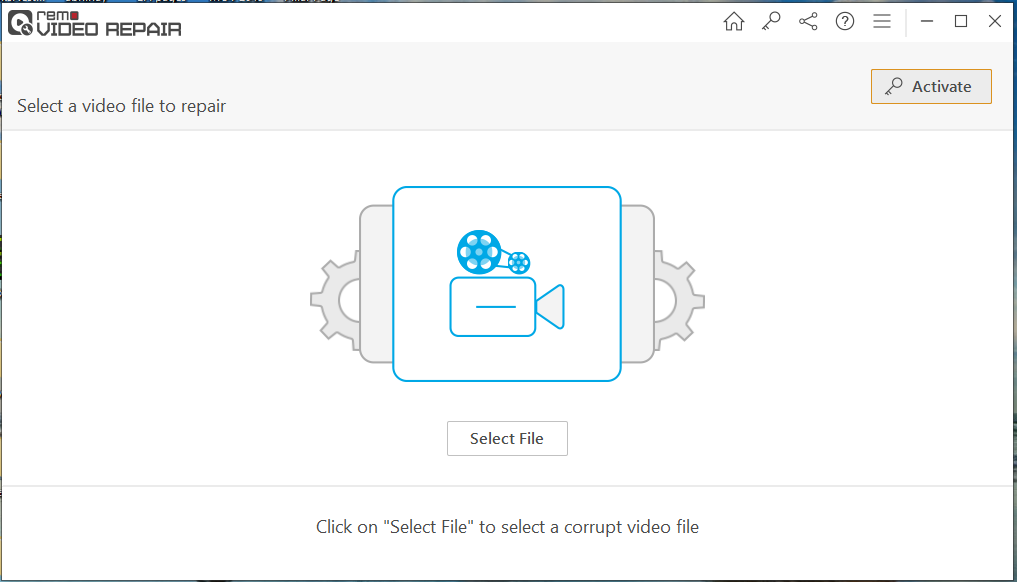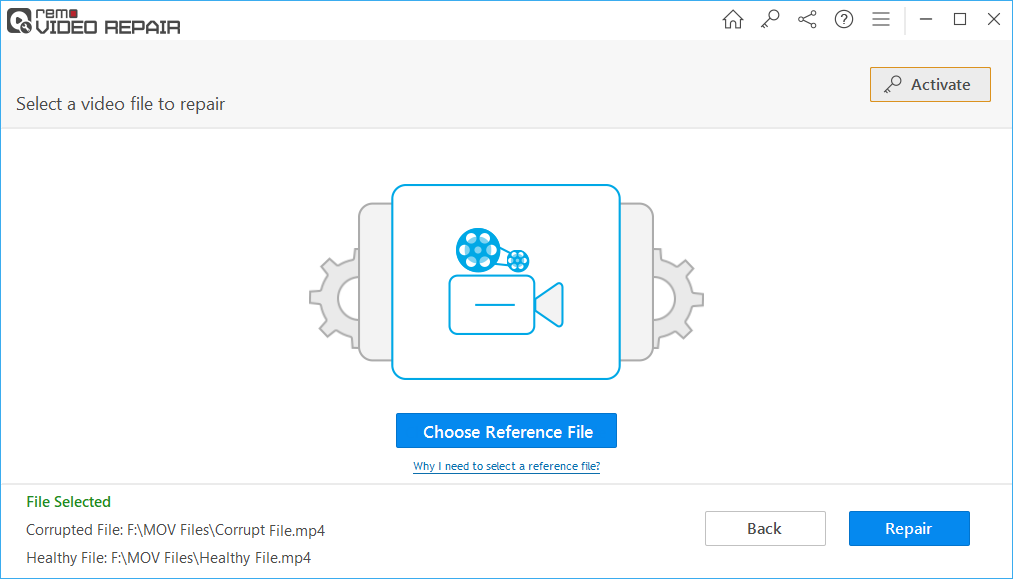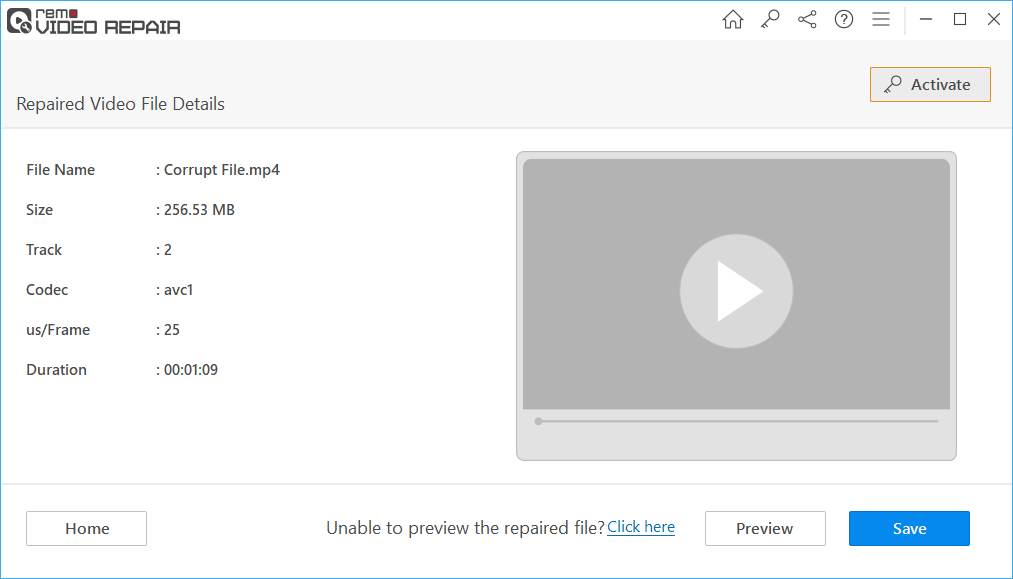Imagínese viendo su película favorita y el video se congela regularmente. ¿No es molesto? La interrupción puede arruinar la experiencia de transmitir o ver una película. Incluso cuando intente buscar la secuencia de video hacia adelante, aún encontrará que el video se congela nuevamente.
Si usted es una de esas personas que se pregunta cómo solucionar la congelación de video durante la reproducción, siga los pasos que se mencionan a continuación en este artículo. Primero entendamos por qué los videos se entrecortan o congelar cada pocos segundos en Windows, Mac, Linux o varios otros sistemas operativos.
¿Por qué se Congelan los Videos?
A continuación se enumeran los escenarios comunes para el problema de congelación de video.
- Códecs incompatibles – El códec es un elemento vital que codifica y decodifica audio y video para el reproductor multimedia. Si el reproductor multimedia no está actualizado con el códec de soporte, es posible que encuentre problemas de congelación de video.
- Problemas con el controlador - Tener un controlador de audio o video desactualizado puede causar múltiples problemas en la reproducción de video y audio. A veces, un video puede congelarse durante la reproducción si la resolución es mucho mayor de la que admitirían el controlador o el adaptador de pantalla.
- Limitaciones de hardware - Los problemas o limitaciones de hardware se pueden clasificar principalmente en dos tipos
- RAM – La memoria de acceso aleatorio define la velocidad del sistema operativo y contiene toda la funcionalidad fundamental del sistema operativo. Si su computadora no tiene suficiente memoria de acceso aleatorio para procesar el video, es posible que se enfrente al problema de congelación del video.
- Carta gráfica – Como todos sabemos, las tarjetas gráficas controlan la salida de la pantalla, tener una tarjeta gráfica desactualizada causaría problemas relacionados con la congelación de video.
- Corrupción del archivo de video – Una de las razones más comunes para la congelación de videos es la corrupción en el archivo de video. En el peor de los casos, es posible que el usuario no pueda abrir el archivo de video en absoluto.
Los videos dañados se pueden reproducir sin problemas una vez que se reparan, la reparación de un video congelado se puede hacer sin esfuerzo siguiendo los pasos que se mencionan a continuación.
Como Reparar Congelación Vidéo Expedir?
En la sección, aprenderá varias soluciones para resolver el problema de congelación de video, estas metodologías sin complicaciones solo tomarán pasos para arreglar sin esfuerzo el video congelado. Aprenderá 5 métodos simples para reparar el video de congelación a continuación.
Cambiar la configuración de resolución
En algunos casos, debido a la alta resolución de video, el usuario puede experimentar la reproducción errática o el problema de congelación. Pero al cambiar la configuración de resolución a la configuración predeterminada, la configuración de gráficos de video es compatible con su sistema operativo y el problema se puede resolver
- Para el reproductor QuickTime en Mac, seleccione Archivo> Exportar como, luego elija una opción en el menú Exportar. Elija la resolución de apoyo y guarde el archivo en la ubicación deseada
- Para el reproductor de medios VLC, vaya a Herramientas, luego Preferencias, En Mostrar configuración, seleccione Todo. Haga clic en la pestaña de entradas / códec a la izquierda. En Configuración de pista, haga clic en la lista desplegable Resolución de video preferida y elija la resolución deseada.
Descarga de los códecs de soporte más recientes
Descargue los códecs de apoyo y los más recientes de Internet. Esto puede corregir los errores de reproducción de los reproductores multimedia y solucionar el problema.
Verifique los paquetes de códec antes de descargarlos. Si se pierde algún elemento de video vital, el video no se puede reproducir en el almacenamiento local ni en el navegador.
La reparación de videos de almacenamiento local se puede hacer de manera eficiente con la herramienta Remo Video Repair. Sin embargo, el error de video del navegador no se puede solucionar con este software. Por lo tanto, puede saber cómo reparar video HTML5 no codificado adecuadamente error para resolver problemas del navegador.
Actualizar controlador de gráficos
En caso de que no haya actualizado el controlador gráfico, puede seguir los pasos que se mencionan a continuación.
a) Ve a la Controlpanel y haga clic en el Device manager opción en el lado izquierdo.
b) Se muestra el menú. Haga clic en Display adapter
c) Haga clic derecho en la opción de tarjeta gráfica y elija Update driver.
d) Después de la actualización, intente reproducir el archivo de video. Si el problema es con la actualización de la tarjeta gráfica, esto debería solucionar el problema de tartamudeo o congelación del video
Reparar congelación vidéo utilizando VLC media player
El reproductor multimedia VLC es un reproductor multimedia versátil. El usuario puede configurar algunas funciones de reproducción que pueden resolver el problema de congelar videos con solo un par de simples pasos.
- Abra Herramientas y haga clic en Preferencias en el reproductor multimedia VLC (también puede presionar Ctrl + P)
- Ir a los valores de la caché
- Cambie los valores de caché de almacenamiento en caché de archivos (ms), almacenamiento en caché de disco (ms) y almacenamiento en caché de red (ms) en 1000.
- Modifique el valor de Omitir el filtro de bucle para la decodificación H.264
- Cambie el valor de “Ninguno” a “Todos” y en la misma configuración del decodificador de audio / video FFmpeg, busque Decodificación de hardware y asegúrese de que el valor sea Desactivar.
- Vaya a la configuración de Video, y vuelva a la esquina inferior izquierda y marque la opción "Simple", luego vaya a la sección Video y cambie la configuración de Salida de Video de Automático a DirectX (DirectDraw)
Si aún encuentra el problema incluso después de seguir todos los métodos anteriores, necesitará una herramienta de reparación de video confiable para solucionar su problema de congelación de video. Remo Video Repair es una utilidad de reparación de video que se puede utilizar sin esfuerzo.
La herramienta no solo puede resolver el problema de congelación de video, sino también reparar congelación AVI y otros problemas de formato de archivo de video.
¿Tienes un video que se congela de la nada mientras juegas? Repare cualquier congelación de video, índice roto, códec dañado u otros problemas con el software Remo Video Repair. La herramienta de reparación todo en uno está diseñada para garantizar un proceso de reparación de video seguro trabajando en una copia de un archivo de video dañado. En cuestión de unos pocos clics, podrá ver cualquier video sin problemas.
Pasos para Reparación Congelación Vidéo Expedir
- Download Remo Herramienta de reparación de video en su computadora e instálela.
- Inicie la aplicación y en la pantalla principal haga clic en Browseopción para proporcionar el archivo de video que tiene problemas de audio.
- After selecting the file click on Repair
- Espere a que se complete el proceso y una vez que haya finalizado, la aplicación le permitirá obtener una vista previa del archivo de video usando el Preview opción.
- Finalmente, Save el archivo reparado.
Cosas a evitar
- Conversión incorrecta de archivos de video
- Descarga de archivos de video de una fuente no confiable
- Terminación o interrupción abrupta de los archivos de video durante la transferencia